Configuration des comptes emails
Modulr Courtage permet de synchroniser vos comptes de messagerie en réception et également d’envoyer des e-mails à partir de vos comptes. Vous trouverez ci-après les explications détaillées pour paramétrer vos comptes et des précisions sur les limites du système.
La plateforme ne permet pas de créer un nouveau compte de messagerie. Elle permet de synchroniser un compte existant. Vous devez donc au préalable créer vos adresses e-mails auprès d’un prestataire dédié (Gmail, votre hébergeur de nom de domaine, ou autre).
Avant de configurer votre compte de messagerie, il est indispensable de récupérer vos informations de connexion au serveur de messagerie auprès de votre prestataire (adresse e-mail, mot de passe du compte mail, adresse et port du serveur de mails en réception, adresse et port du serveur de mails en émission, protocole de connexion au serveur).
Synchronisation de l’historique des mails existants sur le compte
Si l’option Ne pas synchroniser tout l'historique des emails mais uniquement les nouveaux emails n'est pas cochée, tous les mails reçus depuis la création du compte seront téléchargés sur Modulr. Cela peut entrainer des ralentissements le temps que l’opération aboutisse et consommer un quota de stockage important.
Limites du système
Protocoles pour la réception des e-mails (POP / IMAP / Exchange)
La synchronisation du compte de messagerie en réception s'effectue uniquement avec le protocole POP. Le protocole IMAP n'est pas géré. Si votre messagerie est de type Exchange (ex: compte Office365), elle ne pourra être synchronisée que si sa relève en POP est autorisée par votre prestataire.
Par mesure de sécurité, Modulr Courtage n'accepte pas les certificats auto-signés. Un certificat émis et vérifié par une autorité de certification est impératif. S'il vous est impossible de faire fonctionner votre compte de messagerie pour envoyer des e-mails, assurez-vous auprès de votre prestataire qu'il n'utilise pas un certificat auto-signé.
Taille des e-mails en réception et en émission
Les e-mails dépassant 30 Mégaoctets ne sont pas réceptionnés. Ils sont laissés sur votre serveur d’e-mails pour pouvoir être traités dans un autre logiciel de messagerie (Gmail, Outlook, autre). La plateforme vous affiche néanmoins l'en-tête de ces e-mails pour vous permettre de les identifier (en-tête, émetteur, destinataire, objet, date et heure du mail). Notez qu'un e-mail ne pouvant pas être récupéré ne bloquera pas la récupération des e-mails suivants.
L'envoi d’e-mails passe directement par le serveur SMTP de votre prestataire. Modulr Courtage n'applique aucune restriction. Tout éventuel blocage du à un mail trop volumineux sera donc à évoquer avec votre prestataire de messagerie en direct.
Paramétrage manuel pour envoi & réception des e-mails
Récupérer les paramètres du compte
Avant de configurer votre compte de messagerie, il est indispensable de récupérer vos informations de connexion au serveur de messagerie auprès de votre prestataire (adresse e-mail, mot de passe du compte mail, adresse et port du serveur de mails en réception, adresse et port du serveur de mails en émission, protocole de connexion au serveur).
Types de messagerie à éviter
Il est fortement recommandé de passer par un système de messagerie professionnel et d'acquérir un réel nom de domaine (nomducabinet.fr ou autre) afin d'assurer une délivrabilité accrue de vos e-mails et donc une bonne réception par vos contacts. En effet, les e-mails gérés par les comptes des fournisseurs d'accès internet “standard” risquent de ne pas être correctement délivrés. Il faut donc éviter les comptes de messagerie se terminant, entres autres, par @orange.fr, @wanadoo.fr, @sfr.fr, @bbox.fr, @free.fr.
Vous trouverez ci-dessous les paramètres recommandés de certains fournisseurs de messageries.
Réception | Émission | |||||
|---|---|---|---|---|---|---|
Fournisseur | Serveur | Port | Protocole | Serveur SMTP | Port SMTP | Activer le chiffrement SMTP |
1and1 | pop.1and1.fr | 995 | SSL / TLS | smtp.ionos.fr | 587 ou 465 | Oui |
IONOS | pop.ionos.fr | 995 | SSL / TLS | smtp.ionos.fr | 587 ou 465 | Oui |
Google (GMail) | pop.gmail.com | 995 | SSL | smtp.gmail.com | 587 ou 465 | Oui |
Office 365 | outlook.office365.com | 995 | TLS | smtp.office365.com | 587 | Oui |
Outlook.com & Hotmail.com | pop-mail.outlook.com | 995 | SSL / TLS | La configuration pouvant être spécifique à votre nom de domaine, nous vous recommandons de récupérer les informations auprès de votre prestataire. | Oui | |
pop-mail.outlook.com | 995 | SSL / TLS | Oui | |||
pop-mail.outlook.com | 995 | SSL / TLS | Oui | |||
OVH | SSL0.OVH.NET ou à vérifier auprès de votre prestataire ou dans le menu options de votre messagerie hors Modulr | 110 | Aucun | SSL0.OVH.NET ou à vérifier auprès de votre prestataire ou dans le menu options de votre messagerie hors Modulr | 587 ou à vérifier auprès de votre prestataire ou dans le menu options de votre messagerie hors Modulr | Oui |
SSL0.OVH.NET ou à vérifier auprès de votre prestataire ou dans le menu options de votre messagerie hors Modulr | 995 | SSL / TLS | ||||
Spécificités des comptes Microsoft / Office 365
Paramétrage automatique (avec connexion OAuth) : “Microsoft / Office 365”
Pour certains fournisseurs, il est possible voire nécessaire de passer par une configuration automatique pour connecter votre boite mail à Modulr. Une liste vous propose le type de compte avec lequel vous souhaitez vous connecter. Si vous choisissez “autre”, il s’agit d’un paramétrage manuel. Si vous choisissez par exemple “Microsoft / Office 365”, il vous sera demandé de donner l’autorisation à Modulr de lire et envoyer des messages depuis votre boite mail Microsoft / Office. Une fois l’opération réussie, un message vous indiquera que l’autorisation d’accès est active.

Etape 1
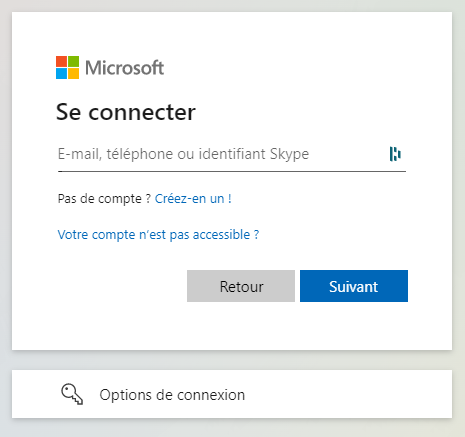
Etape 2
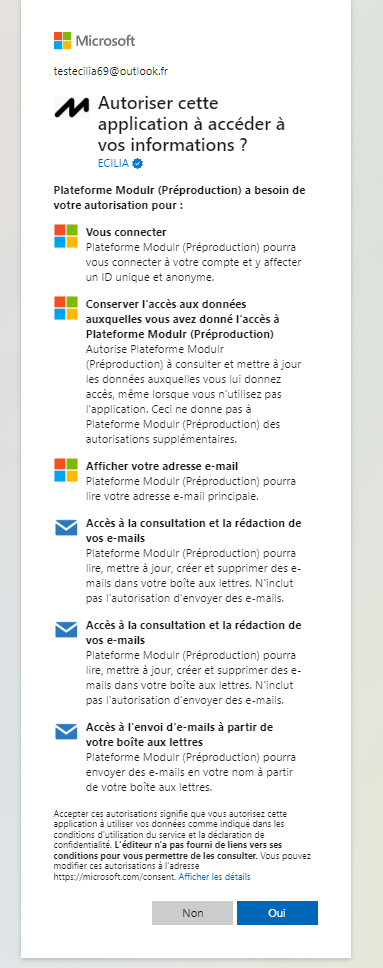
Etape 3 - Cas 1
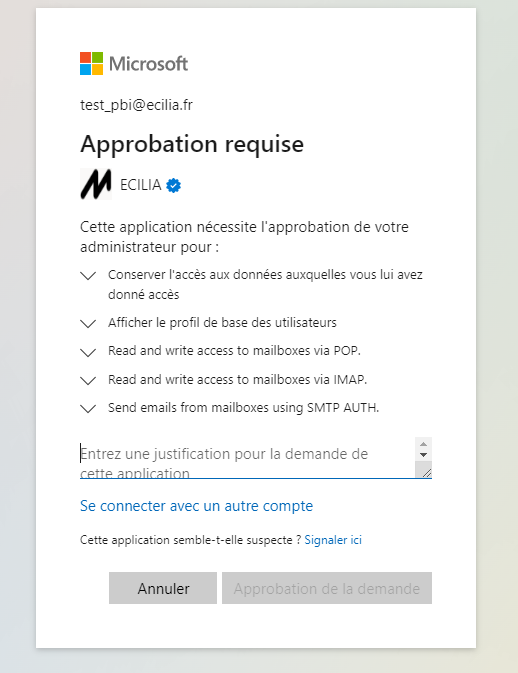
Etape 3 - Cas 2
Il faudra entrer une justification, confirmer la demande d’approbation de l’application Modulr, puis rapprocher de votre administrateur afin qu’il valide cette dernière dans les réglages de votre compte Microsoft / Exchange.
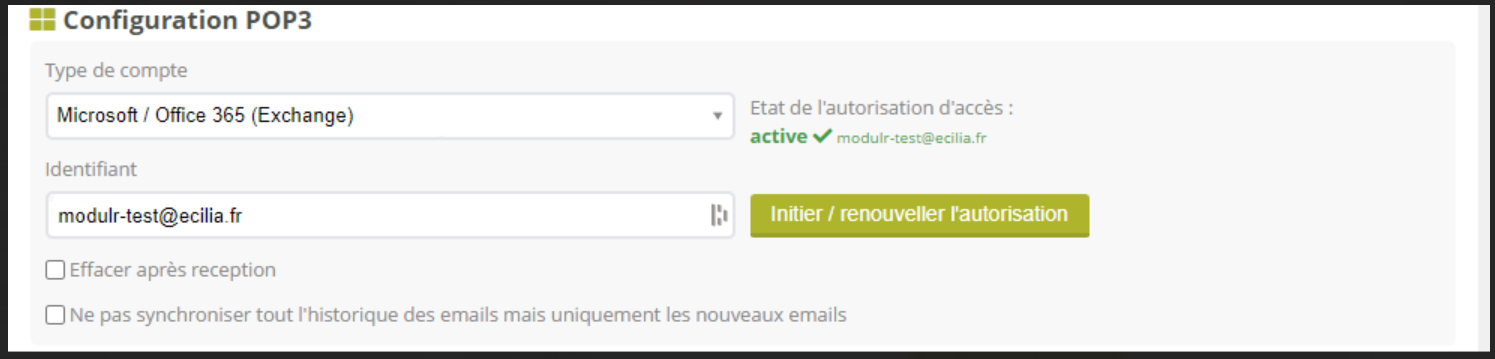
Etape 4 (fin)
Il est possible que vous deviez sélectionner à nouveau le type de compte Microsoft/Office 365 une fois les étapes réalisées. Vous devrez alors cliquer à nouveau sur initier/renouveler l’autorisation pour simplement valider la mise à jour.
Pour le moment, le paramétrage automatique (avec connexion oAuth) n’est disponible que pour le protocole POP.
Lorsque vous éditez une boite mail configurée automatiquement, vous avez aussi la possibilité de consulter l'état de l’autorisation d’accès, qui sera active ou inactive. Une autorisation peut-être révoquée à cause d’un changement de mot de passe, d’une action d’un administrateur de votre compte ou d’une action de révocation manuelle, selon le prestataire. Une inactivité de plus de 90 jours (c’est à dire aucune connexion à Modulr pendant 90 jours) provoquera une expiration de l’autorisation d’accès.
Dans certains cas, vous aurez besoin de migrer un compte de messagerie Modulr configuré manuellement vers une configuration automatique (par exemple, Microsoft qui bloque désormais l’authentification au service POP basé sur le mot de passe. Pour cela, il vous suffit de changer le type de compte, choisir par exemple “Microsoft / Office 365 (Exchange)”, donner l’autorisation d’accès, et valider.
Vous ne pourrez migrer votre compte de messagerie vers une configuration automatique (avec connexion OAuth) que si l’adresse du serveur (par exemple outlook.office365.com correspond à l’adresse du serveur vers lequel vous souhaitez migrer. Par exemple, vous ne pourrez par migrer un compte de messagerie avec une configuration manuelle, dont l’adresse du serveur est pop.gmail.com vers un type de compte “Microsoft / Office 365 (Exchange)”, la seule solution consiste à créer un nouveau compte de messagerie.
Spécificités des comptes Gmail
Activer le protocole POP pour la réception des emails
Pour que la réception et l’envoi d’emails via un compte Gmail fonctionne, il est nécessaire de vérifier certaines options hors Modulr Courtage, dans votre compte Gmail directement.
Cliquez sur la roue crantée située en haut à droite de Gmail :
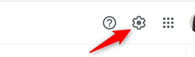
Cliquez sur
voir tous les paramètres: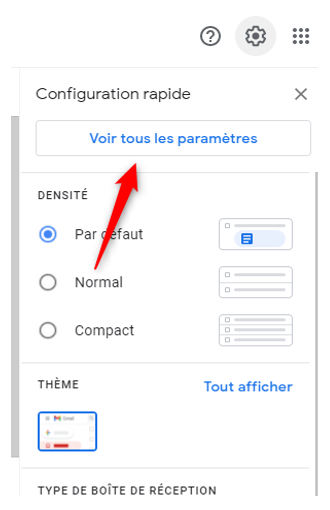
Vérifiez au niveau de l'onglet
Transfert POP/IMAPque l'optionActiver POPest bien activée.
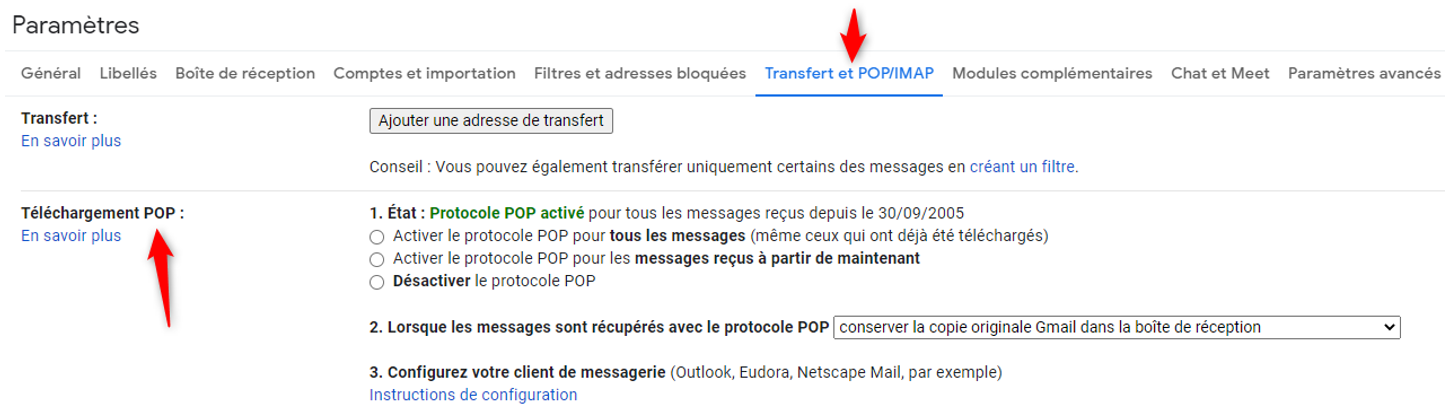
Si l’option n’est pas activée, cochez une des deux options suivantes :
Activer le protocole POP pour tous les messages: Modulr pourra alors synchroniser l’historique de tous vos emails.Activer le protocole POP pour les messages reçus à partir de maintenant: Modulr pourra alors synchroniser les nouveaux emails uniquement.
Pensez à valider.
Générer un mot de passe Gmail dédié à Modulr Courtage
Cliquez sur le logo de votre compte (photo ou initiale) une fois connecté à Gmail puis cliquez sur Gérer votre compte Google
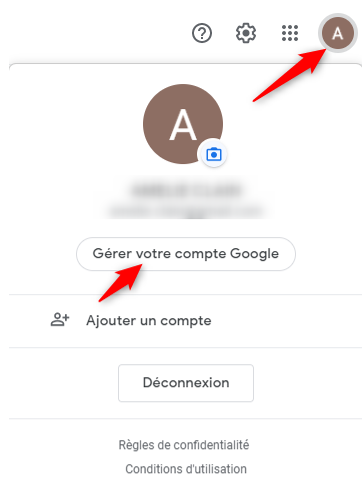
Cliquez sur Sécurité
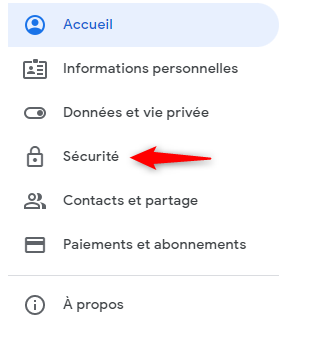
Cliquez sur Validation en deux étapes.
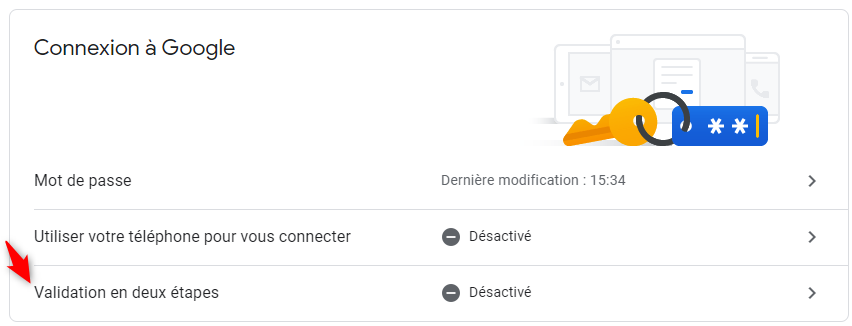
Il faut suivre la procédure pour activer la validation en 2 étapes, revenir sur la page précédente une fois que c’est activé et cliquer sur Mots de passe des applications
Sélectionnez Messagerie dans la liste Sélectionnez une application puis dans Sélectionnez un appareil choisissez Autre puis saisissez Modulr. Cliquez sur Générer pour obtenir un mot de passe. Conservez ce mot de passe et copiez le dans Modulr dans les 2 champs mots de passe du paramétrage du compte de messagerie.
Dans Modulr, activer l'option Effacer après réception. Pour les comptes GMail, cette option ne supprime pas à proprement parler l’e-mail sur le serveur mais lui indique qu'on l'a bien réceptionné et qu'il n'est plus nécessaire de nous le renvoyer à chaque synchronisation.
Cas d’un SMTP commun à tous les comptes
Si le SMTP est le même pour tous vos comptes e-mails, ainsi que les identifiants utilisés pour s'y authentifier, il est possible de ne pas le renseigner sur chaque comptes e-mails mais de l'indiquer une seule fois dans la configuration globale de la plateforme. Rendez-vous pour cela dans le Panneau d'administration / Configuration / Système et renseignez toutes les options liées au SMTP dans la section Connexions externes.
Vérification du bon paramétrage de votre serveur de messagerie
En complément de la configuration dans Modulr, nous vous invitons à suivre les instructions détaillées sur Vérifications des comptes email pour vérifier le bon paramétrage de votre serveur de messagerie. Ces réglages sont nécessaires pour assurer une bonne délivrabilité des emails envoyés.
Spécificités des comptes Orange / Wanadoo
Un mot de passe d’application doit-être créé. Se référer à la documentation Orange.
Envois d’emails en volume
Vous envisagez sans doute d’effectuer des envois d’emails en volume depuis Modulr, à partir d’un modèle d’email géré par la plateforme. Par exemple, pour envoyer vos avis d'échéances en début de mois avec un email d’accompagnement type.
Cette fonctionnalité est soumise à des conditions, et est décrite dans l’article Publipostages | Publipostages-par-email.
Modulr vous permet d’effectuer ce type d’opérations : toutefois, vous pourrez rencontrer des problèmes de délivrabilité si le service SMTP que vous utilisez n’est pas adapté aux envois en volume.
Paramétrage automatique (avec connexion OAuth 2.0) : “Google / Gmail”
Ce type de paramétrage est pris en charge par Modulr mais n’est pas encore opérationnel chez Google. Cela devrait survenir au cours de 2025.
Ce type de compte utilise la même technologie d’authentification que “Microsoft / Office365”. Les étapes sont similaires. Commencez par cliquer sur “Initier / renouveler l’autorisation” :
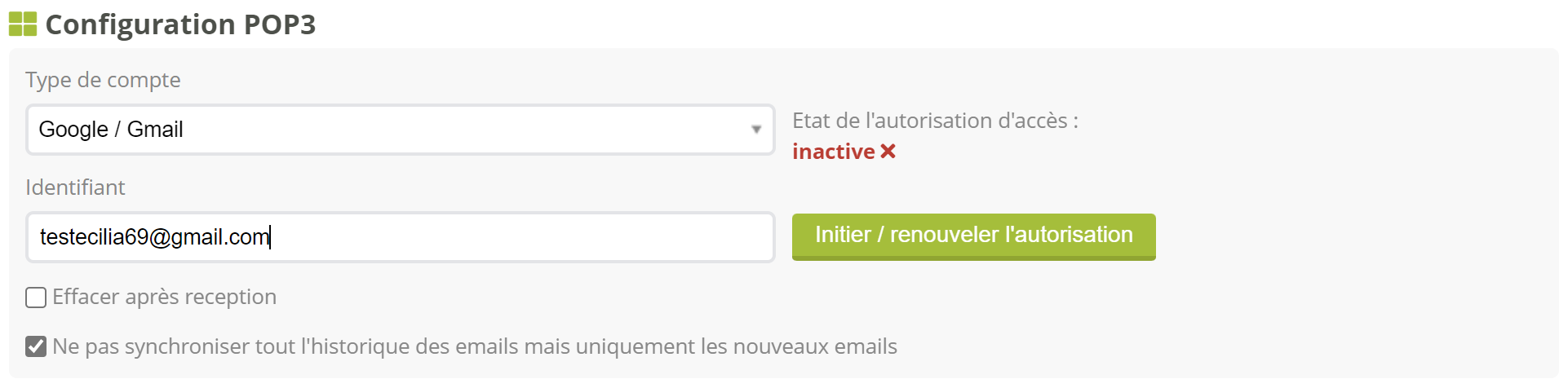
Etape 1 : cliquez sur “Initier / renouveler l’autorisation”
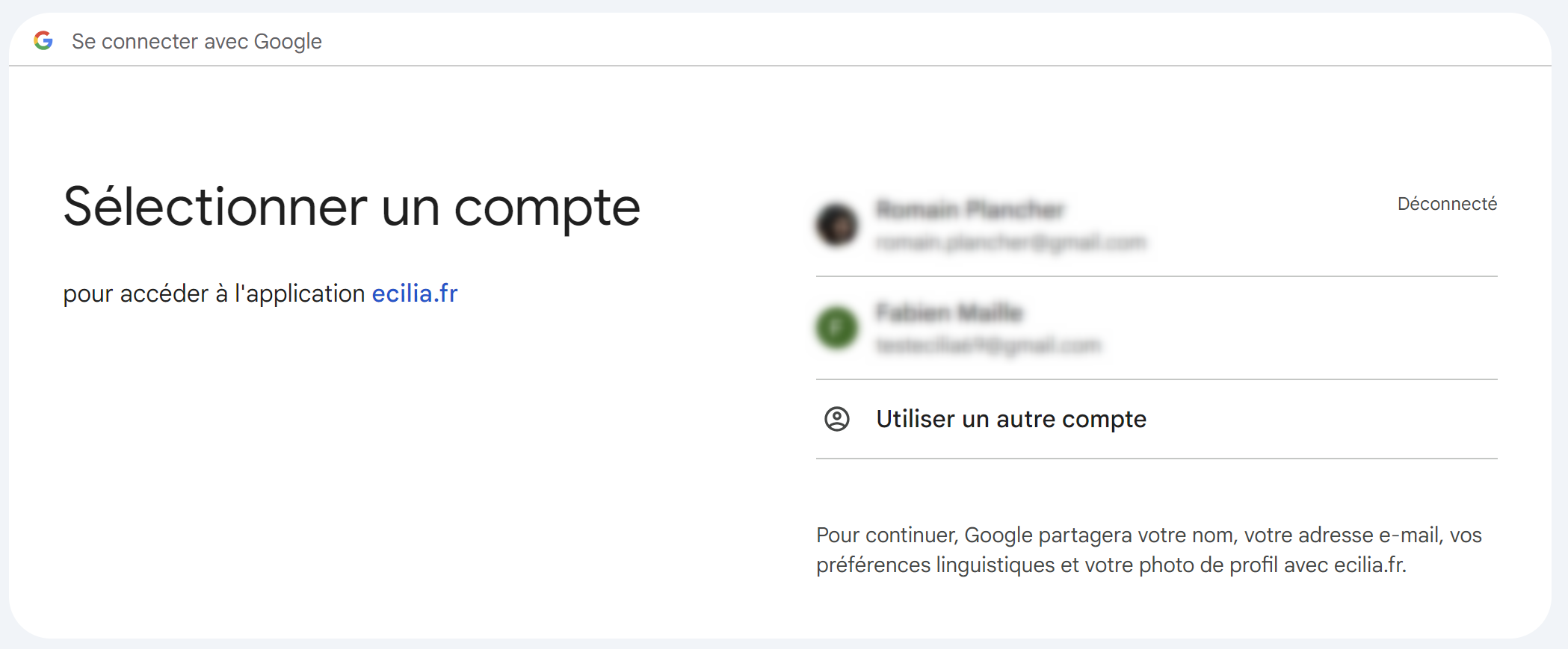
Etape 2 : choisissez votre compte Gmail à connecter et suivez les consignes (saisie du code d’accès à deux temps).
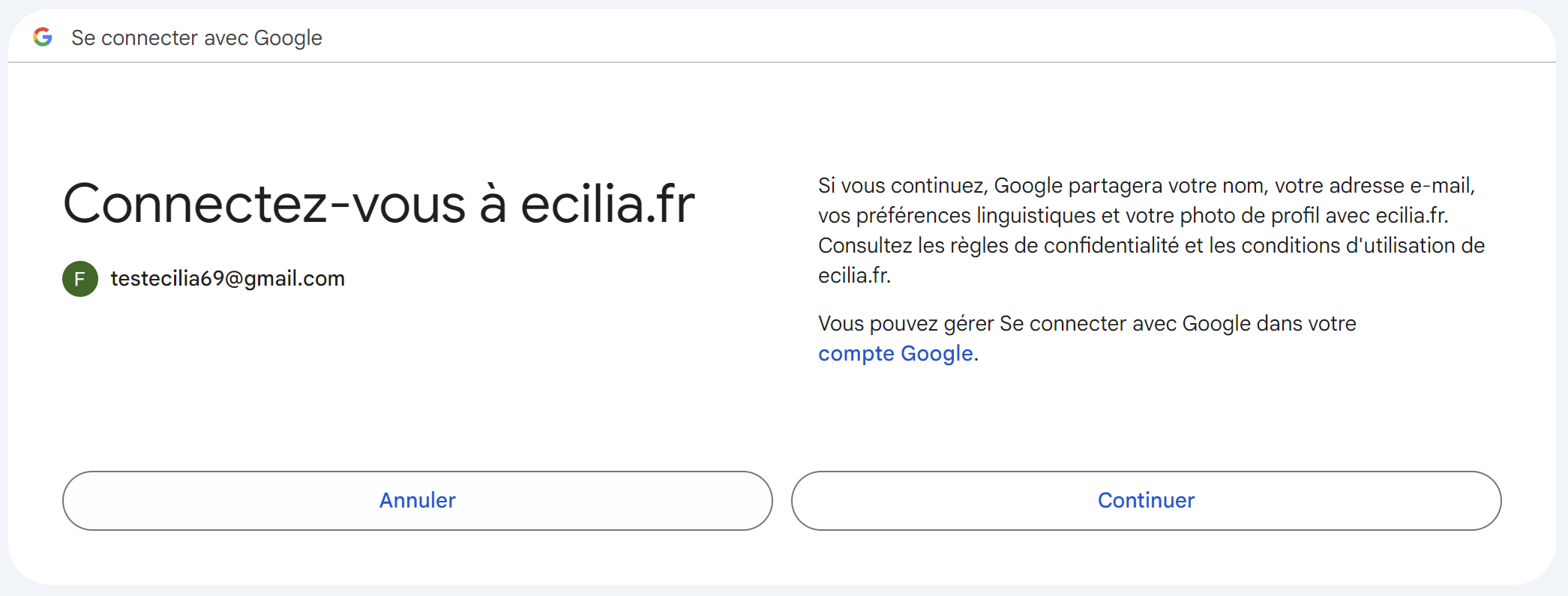
Etape 3 : cliquez sur “Continuer”
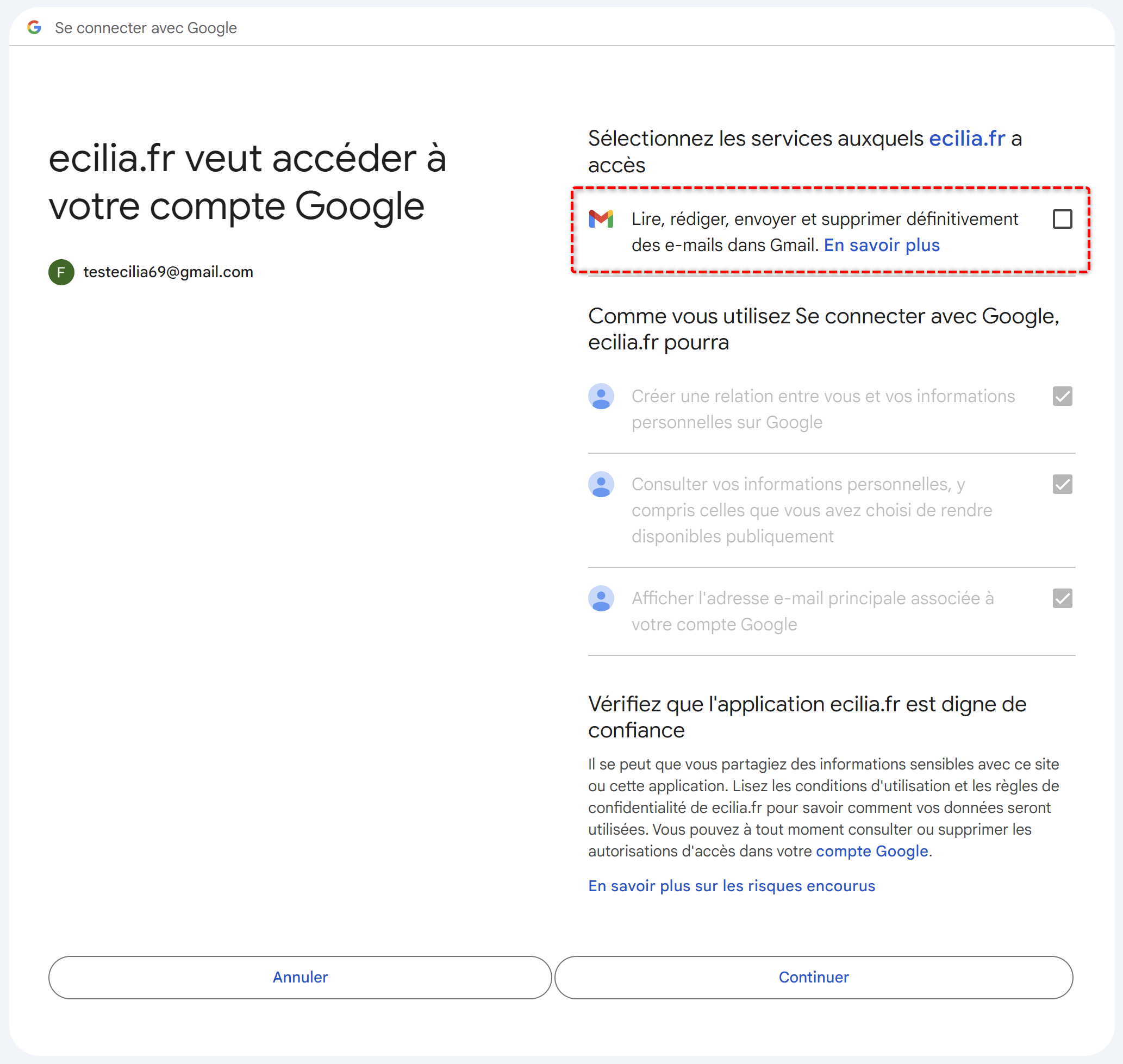
Etape 4 : cochez la case en haut de la page, puis cliquez sur “Continuer”.
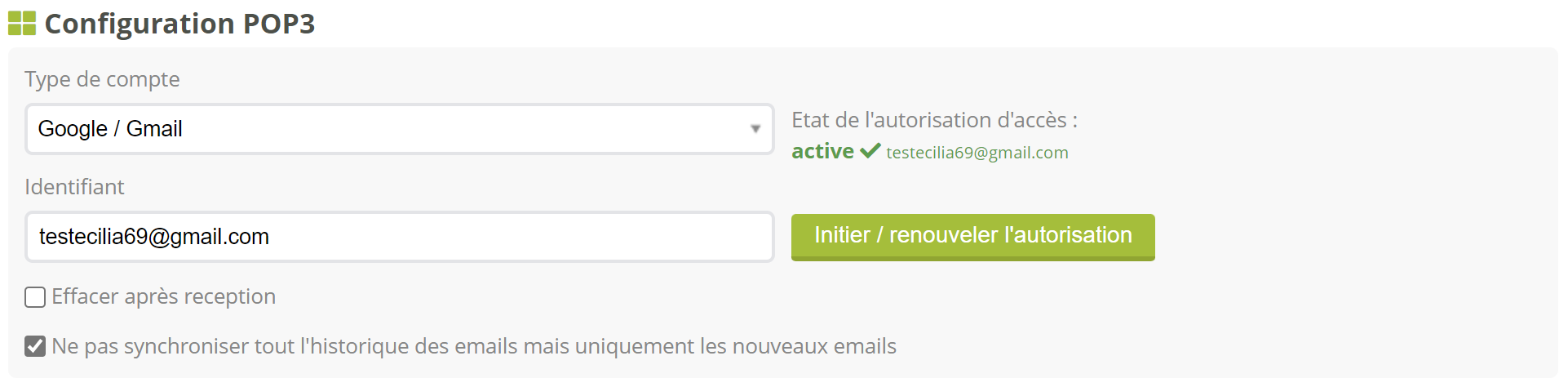
Etape 5 : votre compte est raccordé à Modulr. Félicitations !
Problèmes courants
Emails envoyés mais qui ne sont pas réceptionnés / tombent en SPAM
Si cela arrive, assurez-vous tout d'abord d'avoir correctement configuré votre serveur SMTP (serveur d'envoi d’e-mails) dans la plateforme. Vérifiez ce paramétrage avec le prestataire en charge de vos comptes de messagerie.
Si après votre envoi d’e-mail vous recevez un e-mail s’apparentant à un rapport technique provenant du serveur d’e-mails, il faut transmettre à notre équipe support. S'il y est fait mention de SPF, il faut que le prestataire qui gère votre compte email complète la configuration SPF du serveur d’emails afin d'autoriser le serveur de Modulr Courtage à envoyer des e-mails en utilisant votre nom de domaine.
Enfin, un email qui part bien de Modulr mais ne parvient pas au destinataire pouvait faire partie d’un envoi en masse, via un service SMTP non adapté à ce type d’envoi. Voir Puis-je utiliser mon compte de messagerie habituel pour des envois en masse ?.
